いまさらですが、「Google ドライブ」について。
自宅のデスクトップPC、ノートPC、スマホやタブレットなど、
いろいろなデバイスで共有できる。
一部ファイル・フォルダは、知人と共有して作業できる。
こうしたニーズにかなうストレージ(保存場所)サービスは、
無料でもいくつかあります。
その中の1つ、「Kドライブ」が、9月25日に(実質的に)終了することになりました。
30GB(最大50GB)もあるし、転送速度も速いし、トラブルは少ないし。
便利に使わせてもらっていたのですが、ザンネン!
乗り換え先の候補は、「Dropbox」「SkyDrive」「Googleドライブ」といったところですが・・・
「10GBぐらい、容量があるといいな」という感じなので、「Googleドライブ」にします。
「Googleドライブ」は、Gメールなどと合わせて、合計15GBまで。
======================================
「Googleドライブ」案内サイトを開いて、
中ほどにある「↓ドライブをダウンロード」をクリック。

(すでにブラウザで「Googleドライブ」を使っている場合は、
左メニュー下側に、「ドライブをパソコンに接続」からも入手できます。)
入手したファイルを実行して、「Googleドライブ」アプリケーションをインストール。
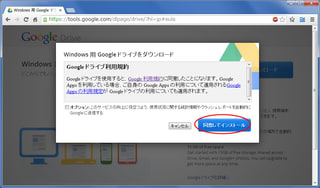
インストールが完了すると、タスクトレイにアイコンができます。
(自動実行されないときは、スタートメニューから実行してください。)
タスクトレイ・アイコンを右クリック→「Googleドライブフォルダを開く」で、
クラウドと同期する、パソコン内のフォルダが開きます。
(場所は、(ユーザー名)>Googleドライブ フォルダです。)

タスクトレイ・アイコンを右クリック→「設定」を、開きます。
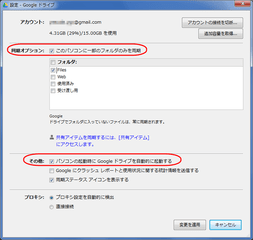
「同期オプション」の、「このパソコンに~」にチェックすれば、
クラウドと同期したいフォルダを、指定できます。
ふだん、Googleドライブの、クラウドとの同期を使うのであれば、
「その他」の、「パソコンの起動時に~」にチェックを入れます。